يتم جدولة المحاضرات حسب الأوقات المعتمدة فى نظام أودس.
الرجاء التأكد من خلال سؤال أستاذة المادة في المحادثة الكتابية في حال اتفق الجميع تكون المشكلة من الأستاذة، أما في حال كانت المشكلة فقط لديك الرجاء التأكد من إعدادات الصوت في الجهاز المستخدم.
في حال تم تسجيل المحاضرة من قبل عضو هيئة التدريس يتم إدراج المحاضرة خلال (24) ساعة مع مراعاة خروج الطلاب من المحاضرة وفي حال بقاء أي واحدة منهن يتم تأخير إدراج المحاضرة.
أما في حال عدم تسجيل المحاضرة من أستاذ المادة لا يتم تسجيلها ولكن سيتم سماعها من الطلاب الحاضرات للمحاضرة في وقتها فقط.
عزيزي الطالب بإمكانك تتبع
الخطوات التاليةلسماع التسجيلات.
يفضل استخدام متصفح (Google Chrome) عند التعامل مع نظام (Blackboard).
أولاً: يجب إخراج جميع الطلاب من الفصل الافتراضي عن طريق تظليل على أسمائهم ومن ثم بزر الفأرة اليمين نختار آخر اختيار "إزالة مستخدم" (Remove Participant).
ثانياً:
-
إيقاف التسجيل.
-
إغلاق نافذة الفصل الافتراضي من علامة

ملاحظة: ستظهر رسالة تأكيد لمغادرة الجلسة فتختار موافق، وبذلك تنتهي عملية الإغلاق والنشر بشكل ناجح.
أولا: المقررات الدراسية ---> اختيار المادة ---> الفصول الافتراضية (Blackboard Collaborate) ---> الجلسات المجدولة
<

ثانياً: الانضمام الى الغرفة ---> تظهر نافذة ( meeting ) في أسفل النافذة.
ملاحظة: لابد من الانتظار قليلا حتى يتم فتح الفصل الافتراضي.
<
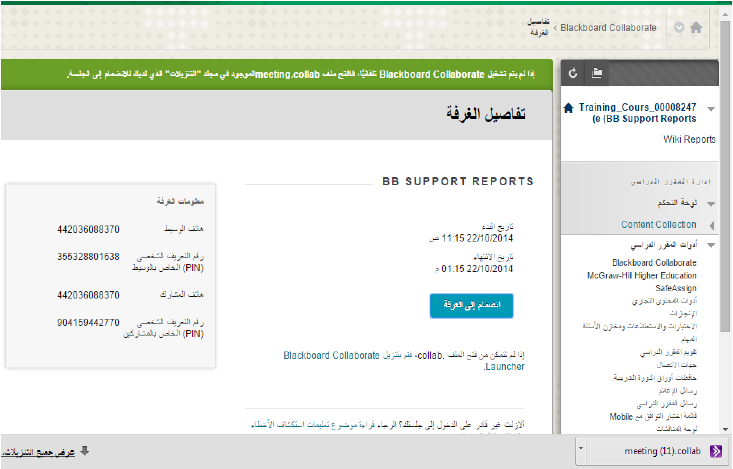
لمعرفة الطريقة الصحيحة للخروج من الفصل الافتراضي وإغلاقه اضغط هنا.
البرامج المطلوبة حتى تستطيع استخدام نظام (Blackboard Collaborate):
-
Java
- Blackboard Collaborate launcher
كما يجب التأكد من تحميل هذه البرامج مرة واحدة فقط لكل برنامج وأن تتم عملية التحميل بنجاح ويمكن التأكد من ذلك من جهازك الشخصي من خلال: قائمة ابدأ ----> لوحة التحكم ----> البرامج والميزات.
يتم نشر المحاضرة في رابط التسجيلات خلال (4 – 5) ساعات من انتهاء المحاضرة.
لمعرفة طريقة حضور المحاضرات المسجلة في نظام الفصول الافتراضية اضغط هنا.
لمعرفة كيفية توسيع لوحة المحادثة اضغط هنا.
يفضل استخدام متصفح (Google Chrome) عند التعامل مع نظام (Blackboard).